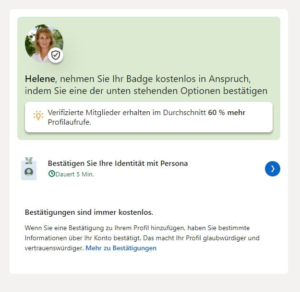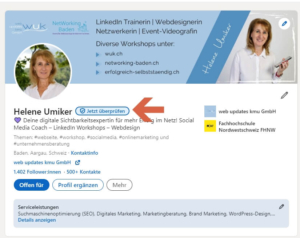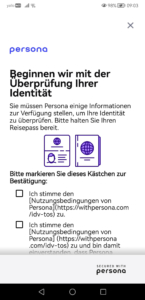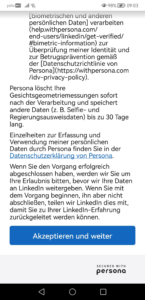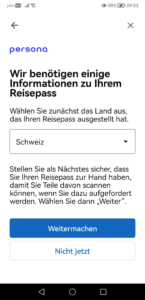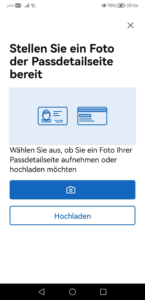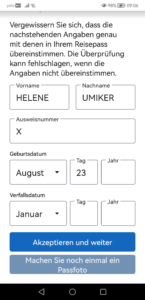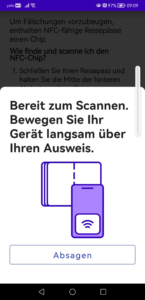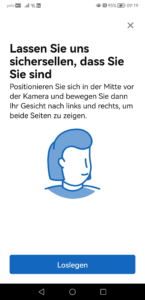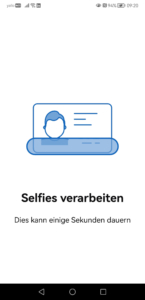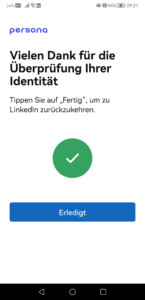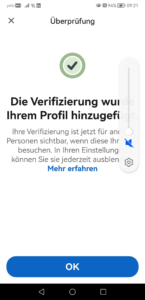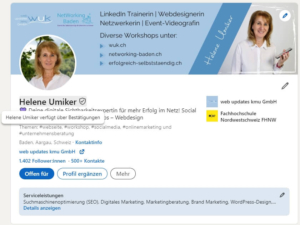Dein LinkedIn Profil verifizieren lassen – sinnvoll?
KI Bild via DALL-E
Warum LinkedIn-Verifizierung wichtig ist?
Ein verifiziertes LinkedIn-Profil zeigt, dass du echt bist. Das macht dich und dein Unternehmen glaubwürdiger. Und es ist erst noch kostenfrei.
Leider häufen sich auch auf LinkedIn die Fake-Profile, darum starte bald mit der Verifizierung deines Profils. Sie dient als ein starkes Signal für Authentizität und Vertrauenswürdigkeit.
Natürlich gibt es Bedenken wegen des Datenschutzes, aber sind wir ehrlich, das gibt es inzwischen bei fast allen, was wir machen.
Hier nochmals, warum es sinnvoll sein kann:
- Kampf gegen Fake-Profile: Die Verifizierung hilft, dein Profil von Fakes zu unterscheiden, was in der heutigen digitalen Arbeitswelt essenziell ist.
- Erhöhte Glaubwürdigkeit: Ein verifiziertes Profil stärkt das Vertrauen bei Netzwerkkontakten und potenziellen Arbeitgebern.
- Bessere Sichtbarkeit: Verifizierte Profile erhalten oft eine höhere Platzierung in den Suchergebnissen, was die Chancen auf berufliche Möglichkeiten verbessert.
Wie verifizierst du dein Profil?
Ganz einfach, je nachdem dauert es ca. 5 Minuten. Mit meiner Anleitung und ein paar Screenshots von meinem Prozess sollte es einfach sein, dein Profil zu verifizieren.
Du machst den ganzen Prozess auf deinem Handy. Bevor du startest, brauchst du deinen Pass und auf dem Handy solltest du, falls du es nicht aktiviert hast, den NFC aktivieren. Das brauchst du am Ende der Verifizierung.
Eine Anleitung, wie du dein LinkedIn Profil verifizierst
Jetzt dein LinkedIn Profil bestätigen und verifizieren lassen.
Öffne dein LinkedIn App. Gehe auf dein Profil und klicke den Hacken neben deinem Namen an.
Du wirst über die persona App durch den Prozess geleitet. Die Nutzungsbestimmungen zustimmen und
akzeptieren klicken und weiter anklicken.
Das Land auswählen und weitermachen klicken.
Die App macht einen Scanner auf und du kannst deinen Pass scannen.
Dann erscheinen deine Daten auf der nächsten Seite. Kontrollieren, ob alles richtig ist. Dann fortfahren (oder nochmals machen, falls es nicht stimmt).
Wenn du dein NFC aktiviert hast, kannst du mit deinem Handy über die Vorderseite vom Pass fahren. Dort sollte der NFC Chip drinnen sein (beim Schweizer Pass).
Auf Scannen starten klicken.
Nun kommt der schwierigste und für mich längste Teil. Dafür habe ich diverse Versuche gebraucht. Aber nach 3 Minuten und x Starts habe ich es geschafft.
Als es dann endlich geschafft war, wollte das App noch eine Gesichtsaufnahme von mir.
Also Gesicht in die Kamera halten und von vorne, links und rechts aufnehmen lassen.
Endlich geschafft.
Kurz danach war die Verifizierung abgeschlossen und mein Profil bestätigt.
Jetzt ist auch mein Profil bestätigt und verifiziert.
Nochmals eine kurze Zusammenfassung, wie verifizierst du dein Profil
- Identitätsprüfung: Manchmal kannst du durch Hochladen eines Ausweises oder ein Selfie deine Identität bestätigen oder auch beides.
- Zugriff auf Verifizierungsoptionen: Melde dich bei LinkedIn an und geh zu „Einstellungen & Datenschutz“.
- Verifizierungsmethode wählen: Entweder mit einem Ausweis oder einem Selfie.
- Dokument oder Selfie hochladen: Sorge dafür, dass alles klar und korrekt ist.
- Einreichung und Warten: Nach dem Einreichen wartest du auf die Bestätigung von LinkedIn.
- Verifizierungsbadge erhalten: Ist alles gut gegangen, bekommst du ein Badge, das zeigt, dass du verifiziert bist.
Wie ist es dir ergangen? Hat dir meine Anleitung geholfen?